0x80d03801 마이크로소프트 스토어 오류: 해결 방법
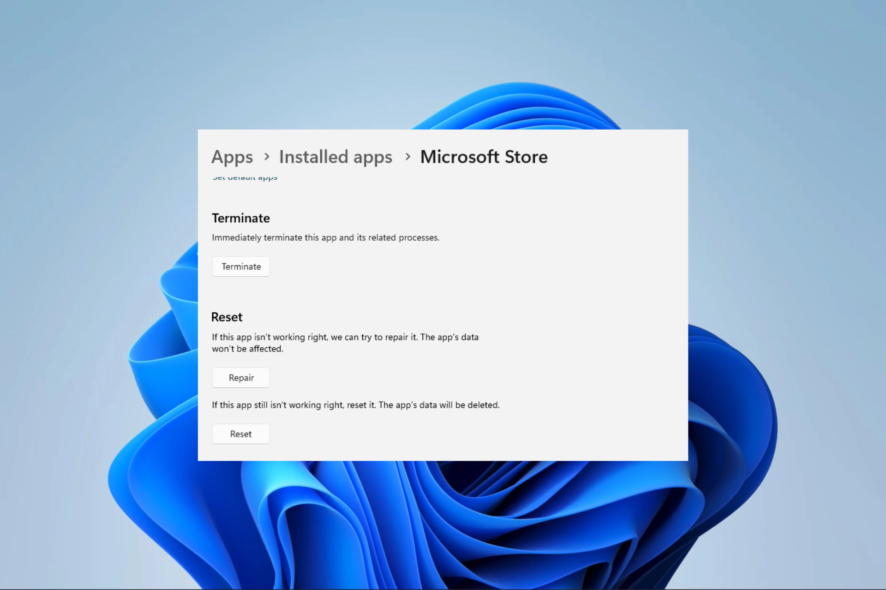 마이크로소프트 스토어는 수천 개의 애플리케이션에 접근할 수 있게 해주는 윈도우 생태계의 매우 유용한 부분입니다. 그러나 0x80d03801 오류와 같은 문제는 사용을 어렵게 만듭니다.
마이크로소프트 스토어는 수천 개의 애플리케이션에 접근할 수 있게 해주는 윈도우 생태계의 매우 유용한 부분입니다. 그러나 0x80d03801 오류와 같은 문제는 사용을 어렵게 만듭니다.
이 가이드에서는 마이크로소프트 스토어 오류에 대한 가장 실용적인 해결 방법을 안내하고, 향후 발생을 피할 수 있도록 가능한 트리거를 보여드립니다.
0x80d03801 마이크로소프트 스토어 오류란?
이 오류는 윈도우 11 스토어 앱에서 발생할 수 있으며, 종종 앱 업데이트 및 다운로드와 관련이 있습니다. 다음 요소 중 어느 것이든 오류를 유발할 수 있습니다.
- 캐시 문제 – 윈도우 스토어 캐시가 오래되었거나 손상된 경우 사용자는 어려움을 겪을 수 있습니다.
- 인터넷 연결 – 일부 사용자는 네트워크 연결 문제로 인해 문제가 발생하는 것을 관찰했습니다.
- 손상된 시스템 파일 – 시스템 파일은 일부 프로세스가 제대로 작동하는 데 필수적이므로 이러한 파일이 손상되면 업데이트 오류가 발생할 수 있습니다.
아래에 제안된 솔루션 중 아무 것 하나로 해결할 수 있을 것입니다.
0x80d03801 스토어 오류를 어떻게 수정하나요?
주요 솔루션을 소개하기 전에 몇 가지 빠른 우회 방법을 시도해볼 수 있습니다:
- 인터넷 연결 변경 – 느린 연결을 사용하고 있다면 ISP를 변경하거나 유선 연결로 전환하는 것을 고려하세요.
- 로그 아웃 후 로그인 – Xbox 앱과 마이크로소프트 스토어에서 간단히 재로그인하는 것만으로도 사용자 계정과 관련된 작은 장애를 해결할 수 있습니다.
- 기기 재시작 – 일반적이지만 종종 효과적입니다. 재시작은 오류를 유발하는 문제 프로세스를 중지시킬 수 있습니다.
위의 단계를 시도한 후 성공하지 못했다면 아래에 있는 더 정교한 해결 방법으로 진행하세요.
1. 앱 종료 및 복구
- Windows + I를 눌러 설정 앱을 엽니다.
- 왼쪽 창에서 앱을 클릭한 다음 오른쪽에서 설치된 앱을 클릭합니다.
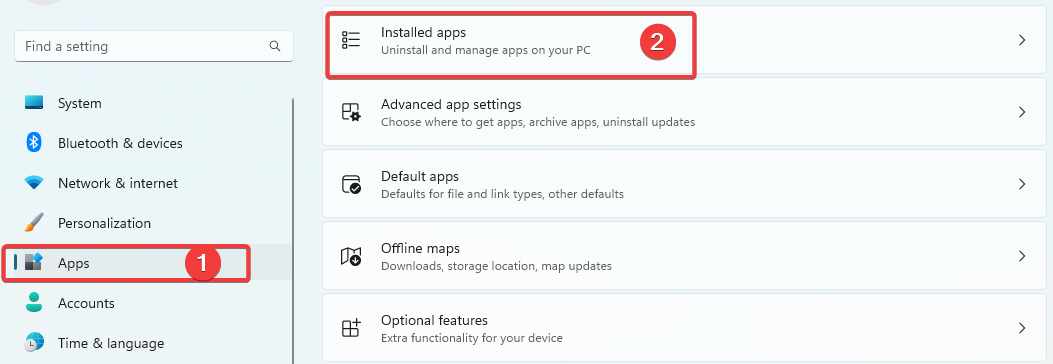
- 아래로 스크롤하여 마이크로소프트 스토어 앞의 3점을 클릭하고 고급 옵션을 선택합니다.
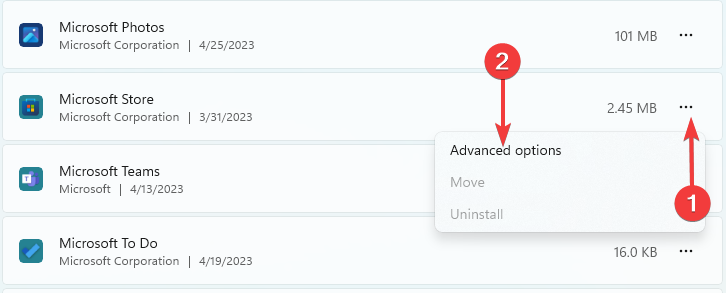
- 아래로 스크롤한 다음 종료, 복구, 및 초기화 버튼을 하나씩 클릭합니다.
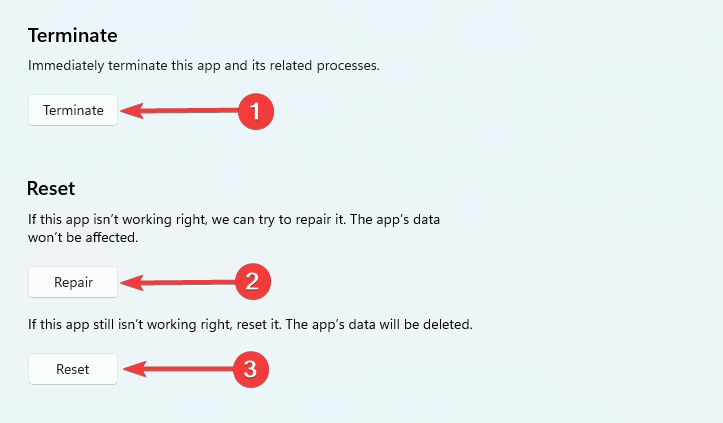
- 이 방법이 효과가 있었는지 확인하거나 Xbox 앱에 대해 동일한 단계를 수행합니다.
2. 마이크로소프트 스토어 캐시 지우기
- Windows + R을 눌러 cmd를 입력하고 Ctrl + Shift + Enter를 눌러 관리자로 명령 프롬프트를 엽니다.
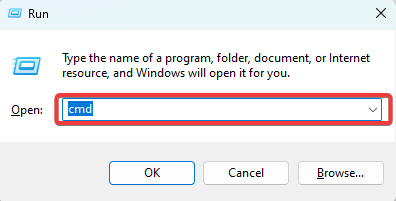
- 아래의 스크립트를 입력하고 Enter를 누릅니다.
wsreset.exe
- 잠깐 빈 명령 프롬프트가 나타난 후 오류가 수정되었는지 확인합니다. 이 주제에 대해 자세히 읽기
- 마이크로소프트가 오랜 마이크로소프트 스토어 버그에 대한 수정 권장 사항을 마침내 발표했습니다.
- D3dx11_42.dll을 찾을 수 없음: 해결 방법
- 비활성화 후 윈도우 11 종료: 중단하는 4가지 방법
- 재시작 대신 윈도우 종료: 수정하는 4가지 방법
3. 앱 업데이트
- 마이크로소프트 스토어 앱을 실행합니다.
- 왼쪽 하단의 더 보기 아이콘을 클릭한 다음 오른쪽 상단의 업데이트 받기 버튼을 클릭합니다.
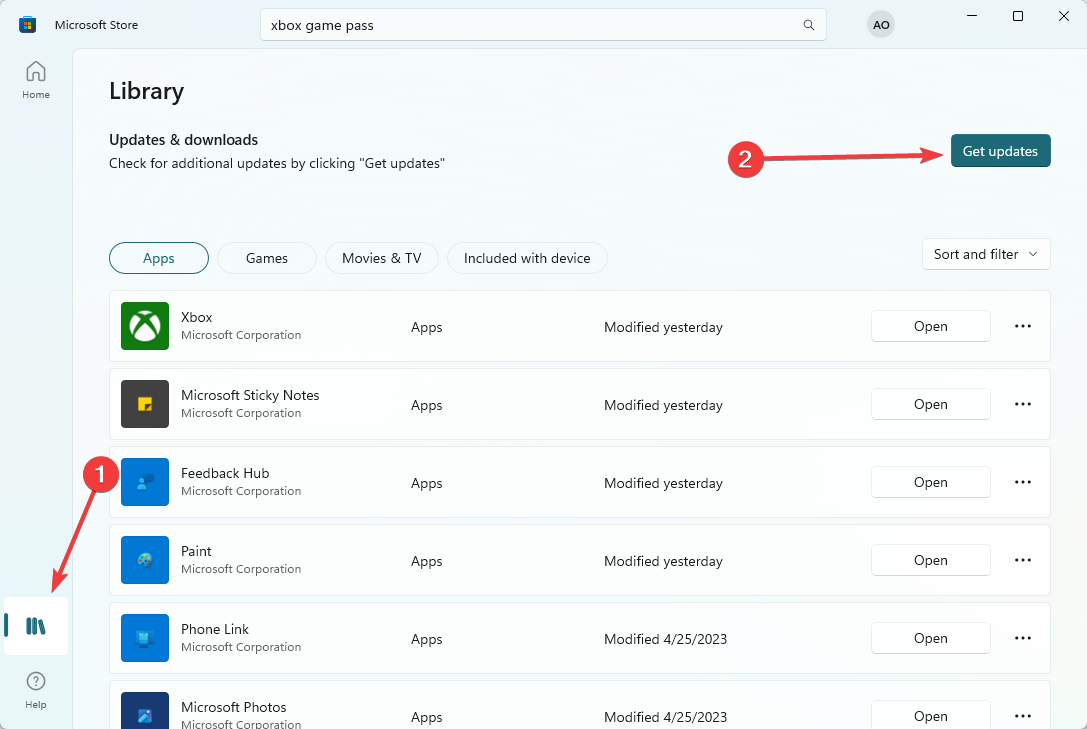
- 업데이트가 완료되면 0x80d03801 오류가 해결되었는지 확인합니다.
위에서 언급한 것은 윈도우 스토어 오류에 대한 최고의 해결책입니다. 우리가 특별한 순서로 작성하지 않았으니, 가장 관련성 높은 수정을 시도해보길 권장합니다.
마지막으로, 댓글 섹션에서 우리와 소통하여 어떤 방법이 효과적이었는지 알려주세요.













